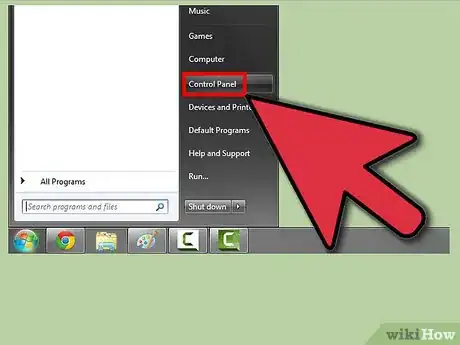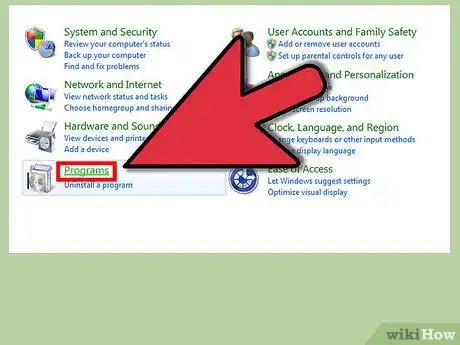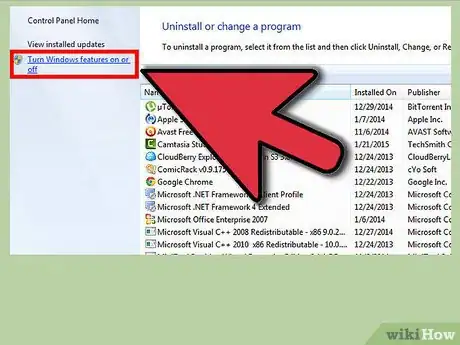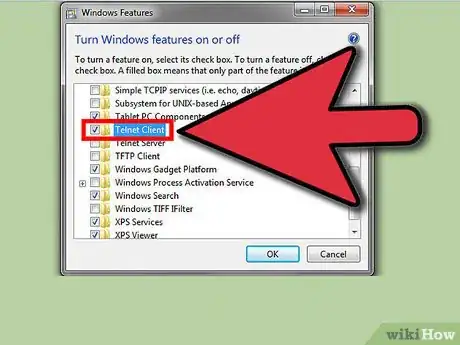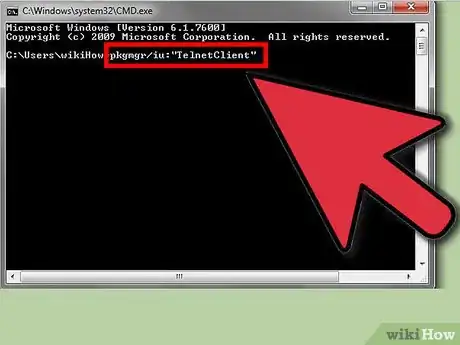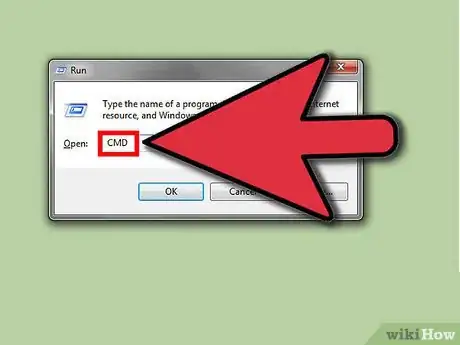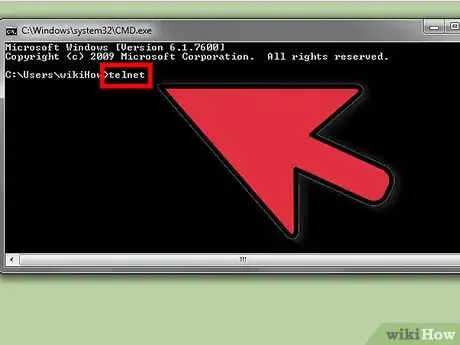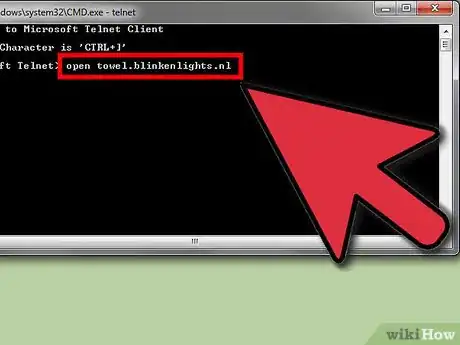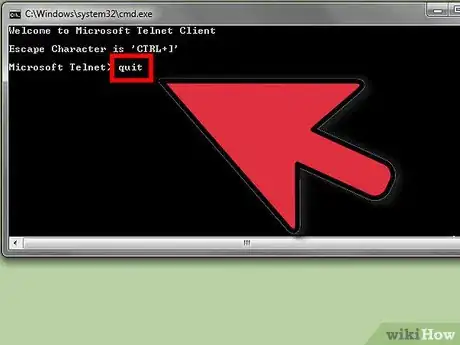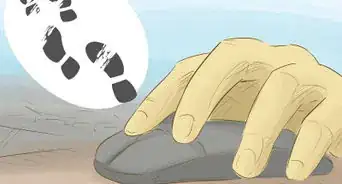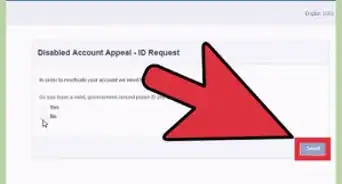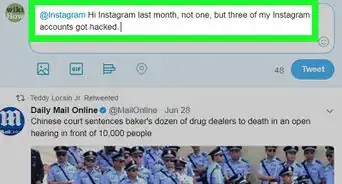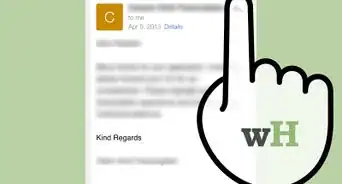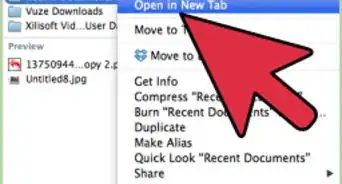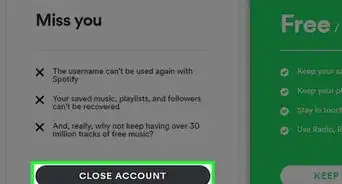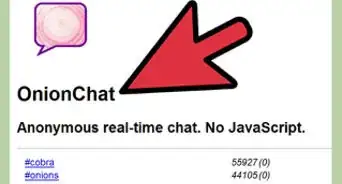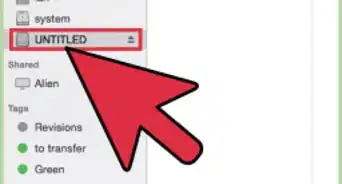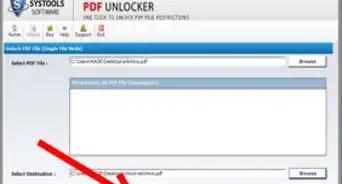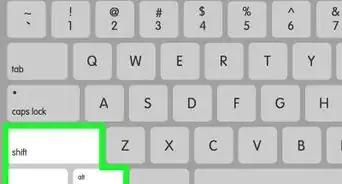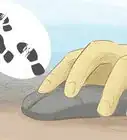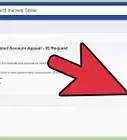X
wikiHow je "wiki", což znamená, že na jednom článku se podílí více autorů. Na vytvoření tohoto článku se podílelo 12 lidí, někteří anonymně, aby jej v průběhu času vylepšili.
Tento článek byl zobrazen 7 203 krát
Telnet je nástroj příkazového řádku, který je určen pro správu vzdálených serverů pomocí příkazového řádku. Na rozdíl od Windows XP a Vista, Windows 7 nepřichází s již nainstalovaným klientem Telnet. Předtím, než jej začnete používat, budete ho muset povolit. Přejděte na Krok 1 a dozvíte se, jak na to.
Postup
Část 1
Část 1 ze 2:Instalace služby Telnet
Část 1
-
1Otevřete Ovládací panely. Ve výchozím nastavení není Telnet nainstalován společně s Windows 7. Pro jeho použití ho budete muset manuálně aktivovat. Můžete tak učinit prostřednictvím ovládacích panelů, ke kterým se dostanete z nabídky Start.
-
2Otevřete "Programy a funkce" nebo "Programy". Záleží, zda máte ovládací panely v zobrazení podle kategorií nebo ikon. Tak či onak, dostanete se na stejné místo.
-
3Klikněte na odkaz "Zapnout nebo vypnout funkce systému Windows". Může se stát, že budete žádání o zadání hesla správce.
-
4Najděte položku "Klient služby Telnet". V seznamu dostupných funkcí uvidíte položku s názvem Klient služby Telnet. Pro naleznutí položky sjeďte v seznamu níže. Jakmile ji naleznete, zaškrtněte políčko u ní a klikněte na OK.
- Možná bude muset na instalaci po kliknutí minutu či dvě vyčkat.
-
5Nainstalujte Telnet pomocí příkazového řádku. Pokud rádi pracujete s příkazovým řádkem, Telnet nainstalujete pomocí rychlého příkazu. Nejprve otevřete příkazový řádek zadáním cmd do pole Spustit. V příkazovém řádku zadejte pkgmgr /iu:"TelnetClient" a stiskněte Enter. Po chvíli se navrátíte zpět do příkazového řádku.
- Abyste mohli Telnet použít, restartujte počítač.
Část 2
Část 2 ze 2:Použití služby Telnet
Část 2
-
1Otevřete příkazový řádek. Telnet běží přes příkazový řádek. Do příkazového řádku se dostanete stisknutím klávesy Win a zadáním cmd do pole Spustit.
-
2Spusťte klient služby Telnet. Pro spuštění Klienta služby Telnet zadejte telnet a stiskněte Enter. Příkazový řádek zmizí a budete přesměrování do příkazového řádku Telnet, který se zobrazí jako Microsoft Telnet>.
-
3Připojte se k serveru služby Telnet. Do příkazového řádku Telnet zadejte open serveraddress [port]. Pokud se vám zobrazí uvítací zpráva, nebo jste vyzváni k zadání uživatelského jména a hesla, připojili jste se úspěšně k serveru.
- Chcete-li například sledovat ASCII Star Wars, zadejte open towel.blinkenlights.nl a stiskněte Enter.
- Připojení můžete také spustit přímo z příkazového řádku, zadáním telnet serveraddress [port].
-
4Zavřete Telnet. Jakmile jste ukončili správu vašeho Telnet serveru, měli byste ukončit připojení před zavřením okna. Chcete-li tak učinit, otevřete příkazový řádek Telnet stisknutím kláves Ctrl + ]. Pro ukončení připojení zadejte příkaz quit a stiskněte Enter.[1]